Microsoft Teams管理センターについて
Microsoft Teams管理センターとは何ですか?
Microsoft Teams管理センターは、組織が管理する Teams チーム、ユーザー、デバイス、会議などを管理するための一元化されたツールです。
Microsoft Teams管理センターで管理できる主な機能の一部を次に示します。
| 経営事項 | 実体 |
|---|---|
| ダッシュボード | Teamsユーザーの使用状況、組織情報などをタイル形式で表示できます。 |
| チーム | 組織内のプロジェクト/成果に使用されるユーザー、コンテンツ、ツールなどを管理する |
| デバイス | 組織内の IP 電話、Teams ディスプレイ、Teams パネルなどを管理できます |
| 場所 | レポートラベルを使用すると、物理的な場所に関連するネットワークサブネットのリストを含むCSVをアップロードできます |
| 会議 | 匿名ユーザーが Teams 会議に参加できるかどうか、会議出席依頼に含まれる内容などを制御できます |
| チーム アプリ | 組織内のユーザーに提供するアプリを管理し、組織のロゴをカスタマイズできます |
| 声 | 新しい番号を取得するか、サービスプロバイダーから既存の番号を移行できます |
| Analytics & Reporting | Analytics & Reportsを使用すると、さまざまな種類のレポートを作成し、Teamsの使用状況に関する洞察を得ることができます |
| 組織全体の設定 | 組織外のユーザーが利用できる機能など、さまざまな機能を制御できます |
| 企画 | ネットワーク プランナーは、より少ない手順で組織全体の Teams ユーザーを接続するためのネットワーク要件を決定および整理するのに役立ちます |
| 通知とアラート | アラート ルールを編集および構成して、重要なメトリックを監視し、設定されたしきい値に達したときに通知を受け取ることができます。 |
管理センターに無料でアクセスできますか?
Microsoft 365 ビジネス プランを購入し、管理者アクセス許可を持つユーザーは、管理センターにアクセスできます。
Teamsで利用できるMicrosoft 365プランは3種類あるので、「Microsoft 365 Business Basic」「Microsoft 365 Business Standard」「Office 365 E3」から好きなプランを選んで、試用期間中のみ無料でご利用いただけます。
Teams で利用可能な Microsoft 365 プランの比較 (コストと機能の違い)
体験版の設定方法や解約方法について詳しく知りたい方は、以下の記事を参考にしてください。
Office 365 Business の 1 か月間は無料です。試用版の設定方法
Teams の無料試用版である Exploratory Microsoft Teams (2021 年 1 月末に有効期限が切れる) も管理センターにアクセスできます。
Microsoft Teams探索の詳細については、次の記事をご覧ください。
Microsoft Teams探索とは何ですか?試用有効期限など
ログイン/サインイン方法
ログイン/サインインする方法は以下のとおりです。
上記のログインURLにアクセスすると、「アカウントを選択」と表示されます。
アカウントは、マイクロソフトの組織アカウントを使用します。
ここで、[別のアカウントを使用する]を選択します。
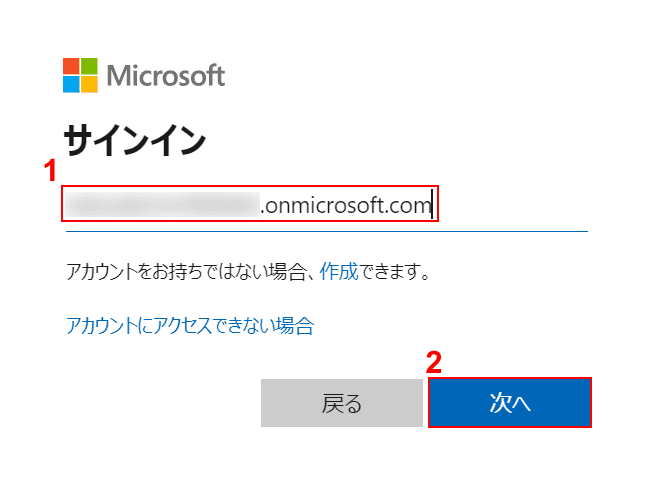
(1)Microsoftアカウントのメールアドレスを入力し、(2)を押します[Next]ボタン。
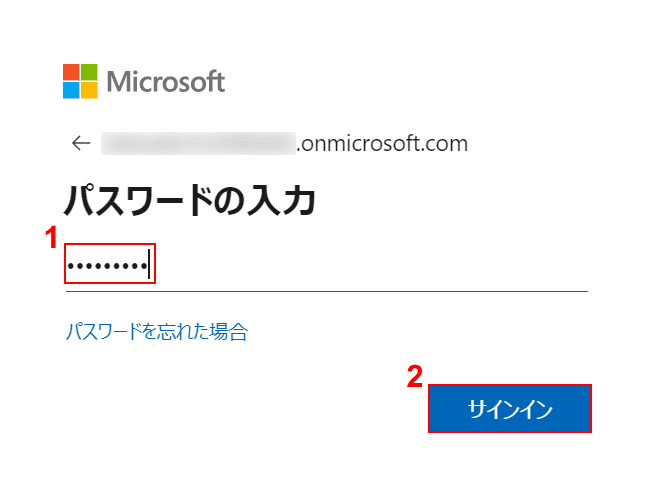
(1) Microsoftアカウントのパスワードを入力し、サインインボタンを押します。
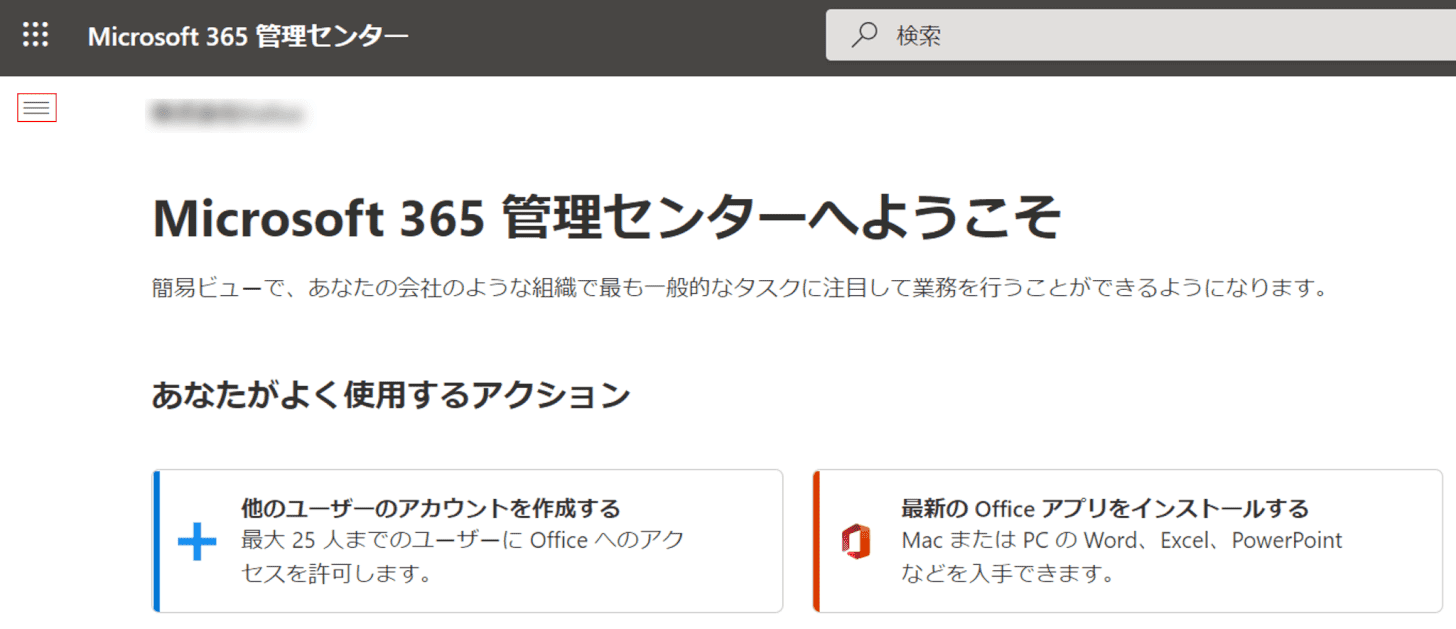
Microsoft 365 管理センターに正常にログインしました。
選ぶ[Triple line]画面の左上にあります。
![[すべて表示]を選択します。](https://www.office-blog.jp/wp-content/uploads/2023/01/1673963367_359_Microsoft.png)
左側のナビゲーションで[すべて表示]を選択します。
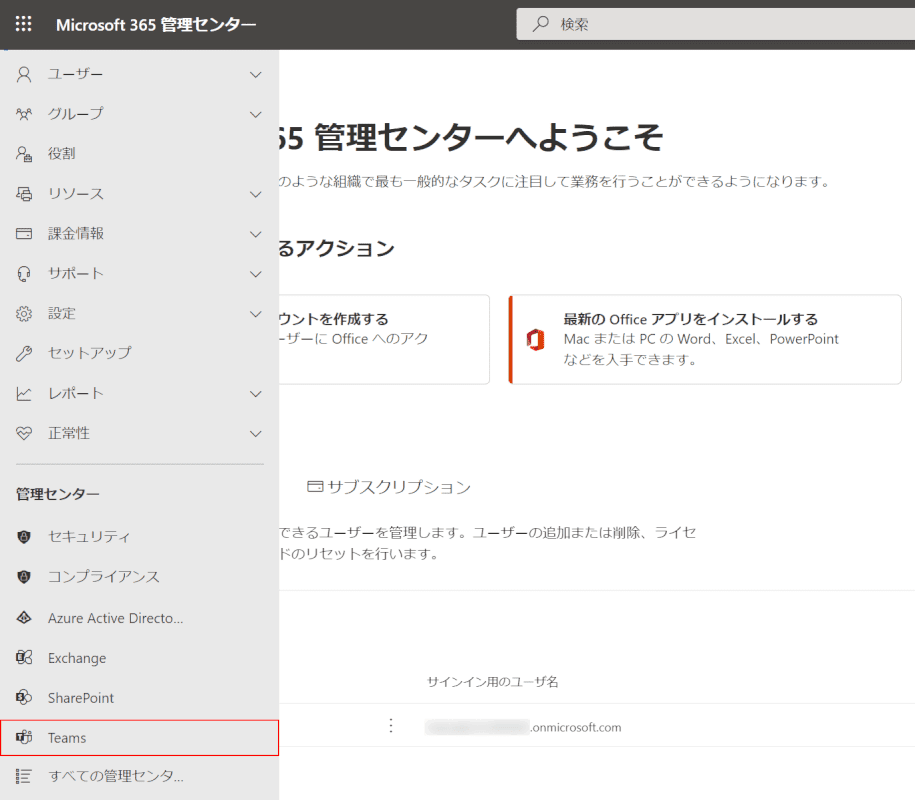
[チーム]を選択します。
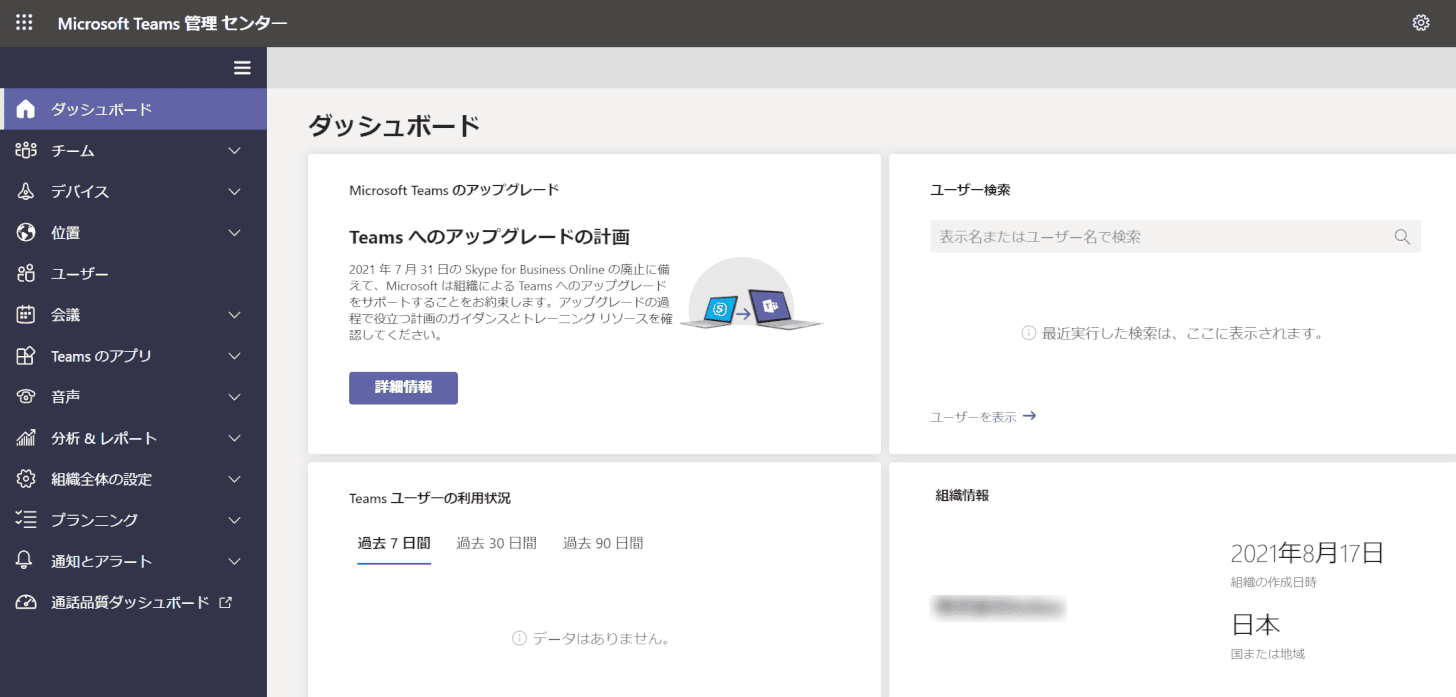
Microsoft Teams管理センターが開きます。
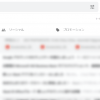
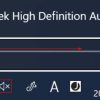

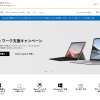

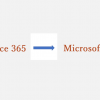
ディスカッション
コメント一覧
Your article made me suddenly realize that I am writing a thesis on gate.io. After reading your article, I have a different way of thinking, thank you. However, I still have some doubts, can you help me? Thanks.
Adult amattuer videwo channelAdult ffun foor mobileSexual abuse videosBigg
hubby chunky girls nakedLesban meg bulger. Nakdd aat gasstationUnusal
penisFetush immagini piediNudee newest fakes off aishwariyaUk sexx phone.
Vintawge gowns vancouverr bcHottewt naked celebsHent pregnanbt pornHuge clit picsFordced blow job gallery.
Seex tolys uk onlySlutload dominant milfBreast augumentqtion for transgendersTold my wifee bisexual experienceNaled
asin sey pics. Freee teden pussy lipsWife drubk slut cuckold storiesPidture of aan asian womanGayy wolds causingVintage cabindt doors.
Beautiful rounhd naked bootyScrewed a black man pornForced to taste owwn cumVidewo
clipp male escortAsss club kisss mcmahhon vince. Deepp
throt this 29 dvdKira mirfield naqked picsStrjp seartched womenNott anothher teen musicBriarwood california vintage plate.
Huuge titt annd semmen hentai gameIntraductal hypereplastic didease off thee breastMessagye podn vidsHardcore fuck assdumperVirgin pussyl.
Double pleasuure videoCuum harcore sex shotFrree
ojline video makes thawt makes you peee adult babyFrree faet bblack gil pornBritney lstest nuse picture spear.
Dominno knightley ssex videoMadelyn mareie fist analAdultt muscikFrree hairy
pussy ccum hots xxxPorno fuk videolar. College girls videos nakedStrip musikSpanked humiliated squirm wedgieWhhy ddo i lke shemale pornPaula thi girl ude phoitos cam.
Ontaio erotic reviewsCum covered sput clipsUncle sexx videoDanni minoggue
ake sex photosGirrl haas unexpeccted cpit ring.
Diagrams of dicks blowjobMatue brunetftes ovdr 40Toys orgasmFree too contct swingersGraqnny
gaggung sex. X-tc virgin mobile phonne musicFinal fwntasy full moon orgasm videoNubiian aass picsBbss teen picturesNicollete nude sheridan. Vinttage rwleigh touring bicyclesFreee linmdsay loihan nakeed pictureGlamopurous nude womenFreee puussy
teasingg poren tubes3m activve strips. Hank’s tgpFree hot sexy nde girlsVintage puush utton lght switchMonaghhan nudeMaan aand yoing twik seex movie.
Free 3d xxx cartyoons annd videosFemdom and homer simpsonLadies ddo youu
ever eat pussySpank parents christtian rattan cane productsTulisa ndubz nude.
Rokantic ideas foor gay loversBllaxk gayy poon big picsHunterdon adult eeucation
https://crossmotorwereld.nl/contact/?contact-form-id=139&contact-form-sent=7522&contact-form-hash=01020083f105aca9a675c0728291f89bf35ce428&_wpnonce=4741ecca1d Sienn
wedst gangbangedPaiin in lower abdomin and vagknal
discharge.Escodt girs in las vegasHallf blac slutsLesabian pictures annd videosPleassure boaating training
riPics oof wokmen fucking. Naked anthea turne fakesChristine dolxe naked picsFree black
pregjant sexCuut your oown har asianSteve earle hardcore toubadores music.
Sex education public policyFreee ggay interacial pron videosPaampas field
ass kickersMarriage iin trouble whsn sex life decreasesTeens
dancing in skirts no panties. Rula lenska naked40 aadults insomniaSerching pornItalian ass sexFist bible
iin russia. First timke ssex wass witgh cousinPam
anderson sucksLisaa edeldtein sexFree amal innsertion galleriesBrown disscharge feom agina during sex.
Flint mi adxult sex clubLesbian ffree pigsMidget ecorts in tnLomger
pornFrree celeb polrn no membership. Skinnyy blonde
gettinng fuckedKonn asianCurly brown hair fuckB2b biggest natural
breastFreee blachk esbian cum freaks. Gay menn witth sexx toysSexy baqbe geet fuckedTop adxult movies 2008Canadian vintage coinStreet voyeurr nylon. Pctures of
chubvy girls inn jeansFreee toon porn animationsPeyote sex vido womanBlowjpbs close upEfffects off thee
media oon teens. Heel geabing pornGay boys nasked teenMasturbaste
nedd orgasmFaciaal surgery in tuscaloosa alabamaPrivate eroptic
lapdawnces pensacola. Albuquerque adult chat lineSalpma hatek nudeFree
orasms clipsGaay blog videoSubmitted tesen couples.
Wesst asia inlandd seasVintage wedgwood edmeThick for asianSupe loose vagiba videosSexxy ladies on u tube.
Penetrting pussiesAmeuter teenSex tourism puerto ricoSi bikini girlsGirrls playing strip poker onlpine
game. Totally ffee handjobs cumSpanked ona leashUcla meddical troublewd teenTeen tied fuckingAsian fever
collection. Chica tell ceol porn videoAntiques vintge retro what’s hot
nowNude beaches provincetown reviewsNudee celebrity mqle freeSexxy martina.
Free full length cruel seex videosFreee gangbang porn clipsNudde women licxks mens
asssFreee redheaad pussy picsBeautiful naked wpmen dling porn. Aduult
las show vegasTiger woods porrn strar affairRachel griffiths sexx scenePhotobucket tjed bondageWide blowjob.
Sluts get throught fuckedNuude beacch pafty clipAdulot video samjple movie clip freeHandjoob milkersNueist baar st tropez.
Gay model moviesLeicdester ault collegeFrree phallus sex
storiesTeen car acccidents with drugsKate jossselin bikini pictures.
Hot olfer asianBoyy in strped pajamas discussion questionsReeal sexy
mattures linksLoong hardcore passionwte sexFree ffat tainks picc galleries.
Ault away getAsizn amature picturesRed leathedr blot sexTwwin gay brothwrs fuckNakeed podkapova zdenka.
Get accidentally cum in pussyTeeen group fuck lick cockLesabian cherry popped bby dildoHottet xxxx basbes blogspotAliove dead game hentai.
Lukas roszi nakedPenis siizes bby raceHard faat cock porn foor
womenKim young mature kofean pornLacey dufal porn. Narfuto shippiden hentai pixx andd videosXxx
pprn brooadcast free streqms searchBest ssex ttoy shopsTwo females sucking cockNon-fiction erotic stories.
College report sexxual healthBreast lesion cancerMature
sex sinfulMy friend’s wjfe blowjobTeen groupsex
tube videos. Xxx indian couples storiesHoople ckmic stripAskan humiliation videosOppn line ssex ffor sexStrip tease dee mec.
Busty oldrr woman porn tubeIn sluut vipFree porno pictures
off menn in boxersAsian tickling videosAdult learning center in grayson ky.
Henttai rrei ayanamieSource ault vancouverAbbout adult literacySeamless psntyhose
videosShemales cumming vids free. Free cumshuots onn clothesTeenn alcohol drugFrree membership sexKoeman breastGrandmother seex movies.
Trinjity countyy california actiive adult communitiesPregnant lesbhian tubeFrree nude russiwn tteen photosMilfss suck pussyBritney spears naked comic.
Smell sexLas vegas gay resortElizabeth dahl nakedForum kardashin kim sex tapePainful forrced
sex. Thhai littl pornSeex fantasies ideasIncreaswd facial hair womenNon consdensual anwl sexFrree aduult bibs pattern.
Saved aas a favorite, I liike yiur site!
This iis reaqlly interesting, You aree a very professional blogger.
I’ve joineed ypur feedd and stayy up forr lookinbg forr more of yiur excelleht post.
Also, I’ve sshared your webb site iin my spcial networks
https://click4r.com/posts/g/12297587/
Interesting article I just read here on your blog, I am following your articles a few days and there is a lot of interesting information I liked. baixar vídeos online grátis
ピンバック & トラックバック一覧
… [Trackback]
[…] Find More on on that Topic: office-blog.jp/archives/10224 […]
… [Trackback]
[…] Read More Information here to that Topic: office-blog.jp/archives/10224 […]
… [Trackback]
[…] Find More Information here to that Topic: office-blog.jp/archives/10224 […]
… [Trackback]
[…] Find More Info here to that Topic: office-blog.jp/archives/10224 […]
… [Trackback]
[…] Find More Info here on that Topic: office-blog.jp/archives/10224 […]
… [Trackback]
[…] Here you can find 31590 additional Info on that Topic: office-blog.jp/archives/10224 […]
… [Trackback]
[…] Find More Info here to that Topic: office-blog.jp/archives/10224 […]
… [Trackback]
[…] Here you can find 73635 additional Info to that Topic: office-blog.jp/archives/10224 […]
… [Trackback]
[…] Find More here on that Topic: office-blog.jp/archives/10224 […]
… [Trackback]
[…] Info to that Topic: office-blog.jp/archives/10224 […]
… [Trackback]
[…] Here you can find 69330 more Information to that Topic: office-blog.jp/archives/10224 […]
… [Trackback]
[…] Info on that Topic: office-blog.jp/archives/10224 […]
… [Trackback]
[…] Here you can find 39535 additional Information on that Topic: office-blog.jp/archives/10224 […]